【摘要】:在设计PCB的过程中,常常需要移动工作窗口中的画面以便观察图纸的其他部分,常用的移动画面的方法有以下两种。图5-15 利用工作窗口的滚动条移动画面2.利用导航器“Navigator”导航器“Navigator”下部的小窗口显示的是整张图纸,如图5-16所示。如果在编辑器的工作窗口中没有显示导航器,可以将鼠标放到工作窗口左边框的“Navigator”选项上,即可弹出导航器面板。
在设计PCB的过程中,常常需要移动工作窗口中的画面以便观察图纸的其他部分,常用的移动画面的方法有以下两种。
1.利用工作窗口的滚动条
将鼠标箭头放在水平或垂直的滚动条的箭头按钮上,按住鼠标左键不放,这时工作窗口中的画面就会随着滚动条左右或上下移动,如图5-15所示。松开鼠标,工作窗口中的画面就会停止移动。
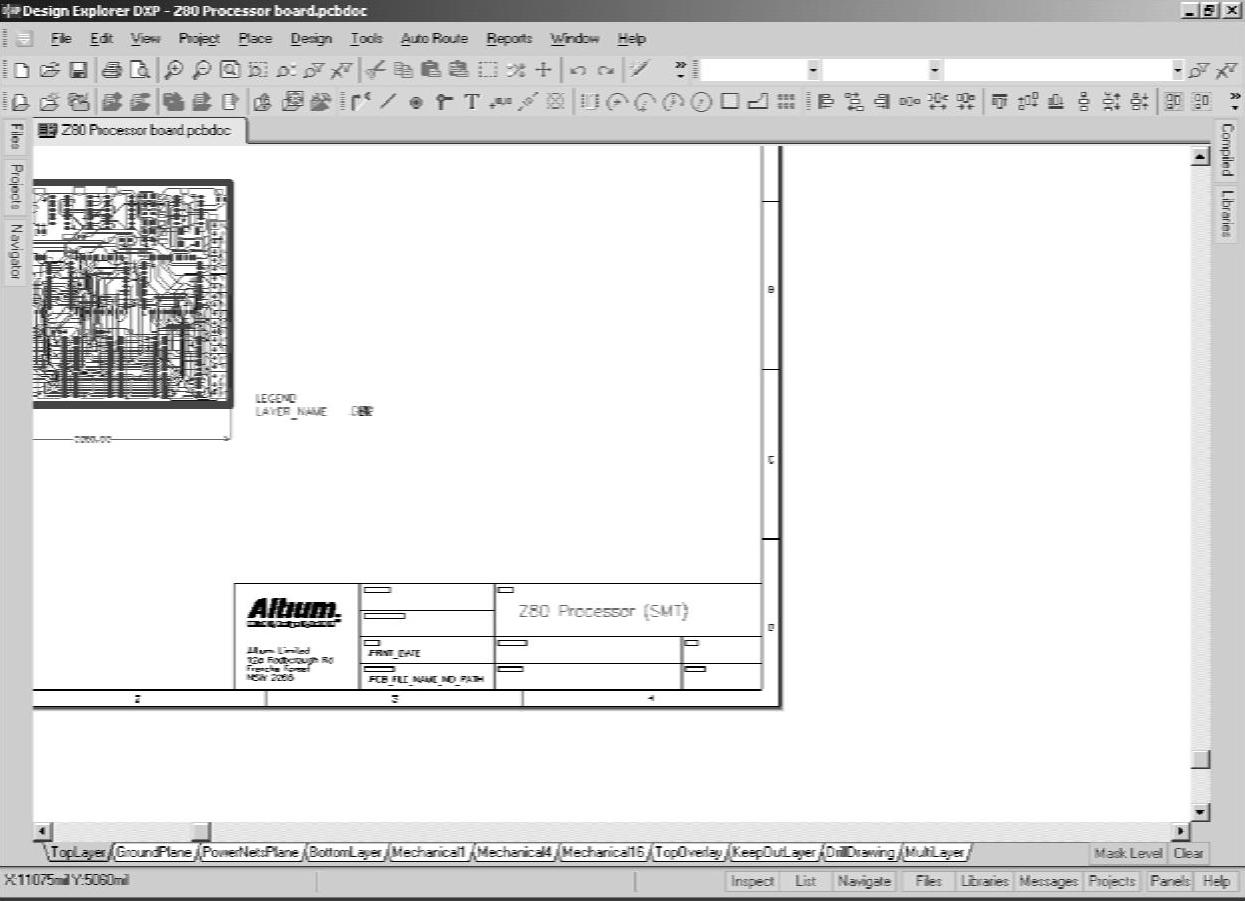
图5-15 利用工作窗口的滚动条移动画面
2.利用导航器“Navigator”
导航器“Navigator”下部的小窗口显示的是整张图纸,如图5-16所示。图中的双线框就是当前工作窗口画面在整张图纸中所处的位置,可能会发现,当利用滚动条移动画面时,线框也会随着一起移动。因此,可以通过拖动这个线框来移动工作窗口中的画面。
如果在编辑器的工作窗口中没有显示导航器,可以将鼠标放到工作窗口左边框的“Navigator”选项上,即可弹出导航器面板。(www.daowen.com)
将鼠标放到虚线框内,按住鼠标左键不放,这时导航器窗口中双线框区域变成白色,拖动鼠标,移动白色区域即可移动工作窗口的画面。此时工作窗口中的画面将会随着小窗口中鼠标的移动而移动,如图5-17所示。
由于导航器中的小窗口显示的是整张图纸,因此移动工作画面是相当快捷的。
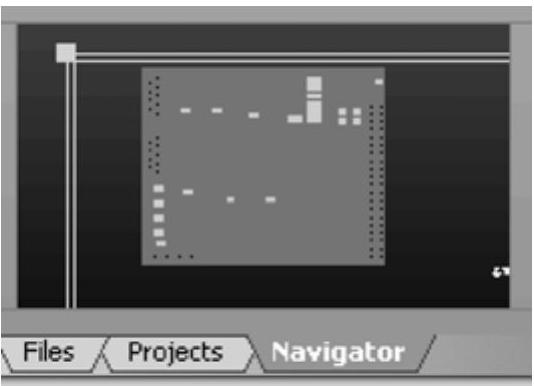
图5-16 导航器中的观察窗口
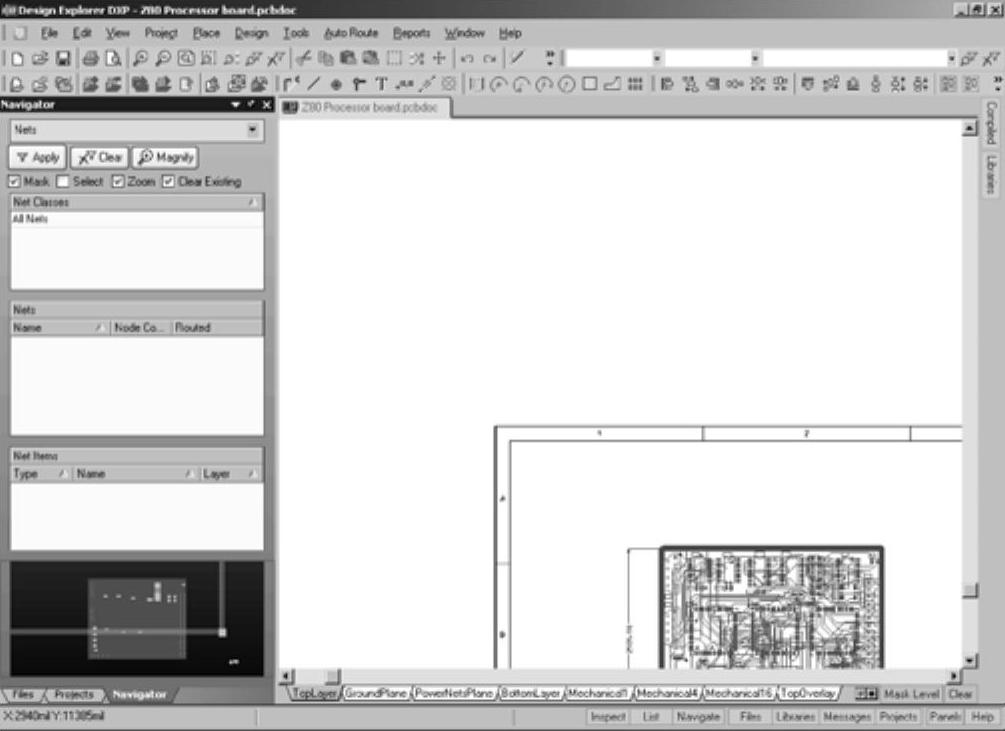
图5-17 利用导航器中的观察窗口来移动画面
免责声明:以上内容源自网络,版权归原作者所有,如有侵犯您的原创版权请告知,我们将尽快删除相关内容。






